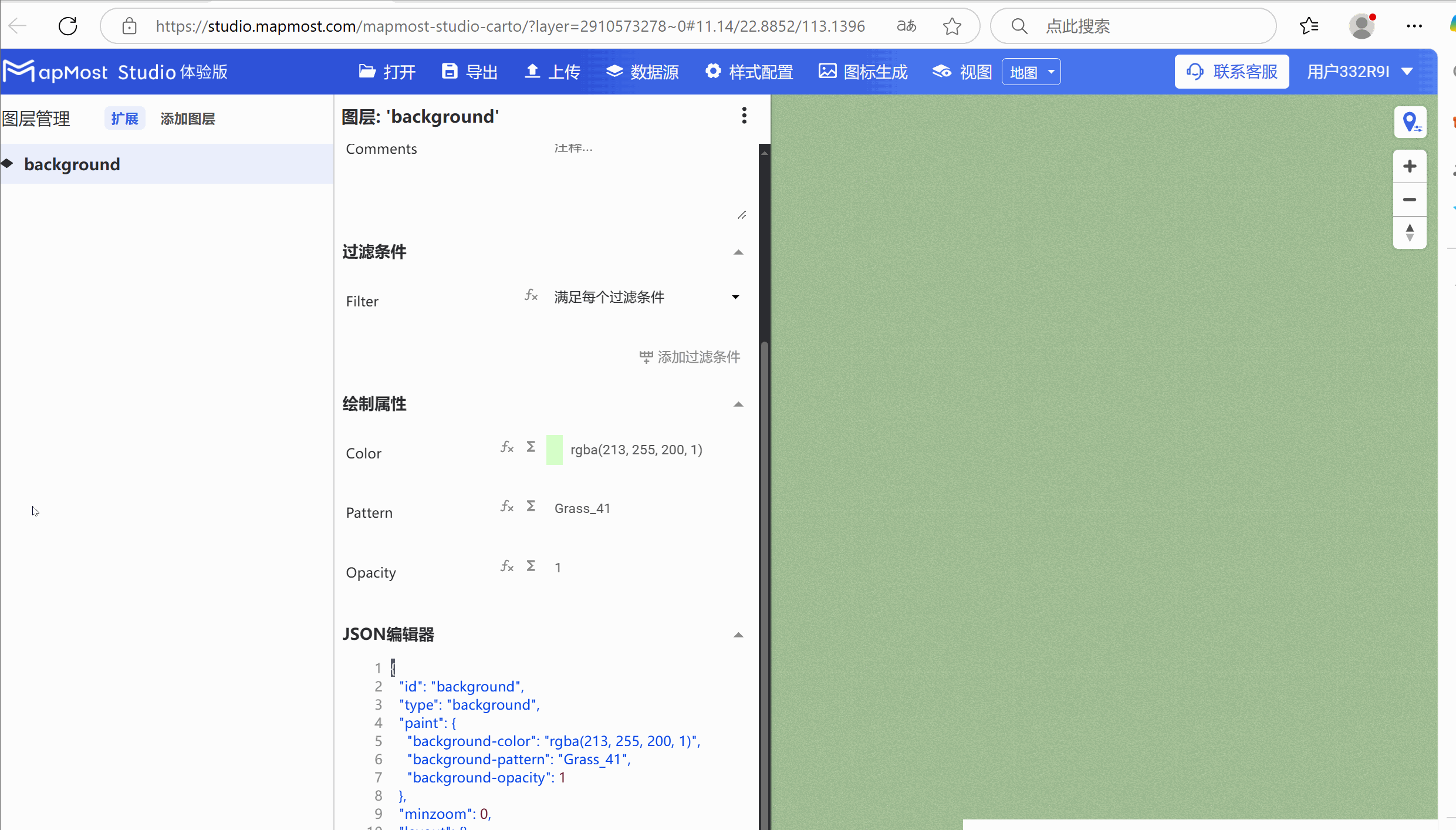背景图层Background配置
- 背景图层,给矢量底图分配背景,背景层无需挂接任何数据;
- 参数值后面的“∑”按钮,可以实现在不同层级下的数值变化,详情参照“图标点图层Symbol:3.3.2”;
- 参数值后面“fx”按钮,可以将参数信息转为表达式,详情参照“图标点图层Symbol:3.3.3”;
一、“图层属性”模块
“图层属性”模块,显示背景层的基本信息,可以编辑、修改或选择;
页面截图如下:
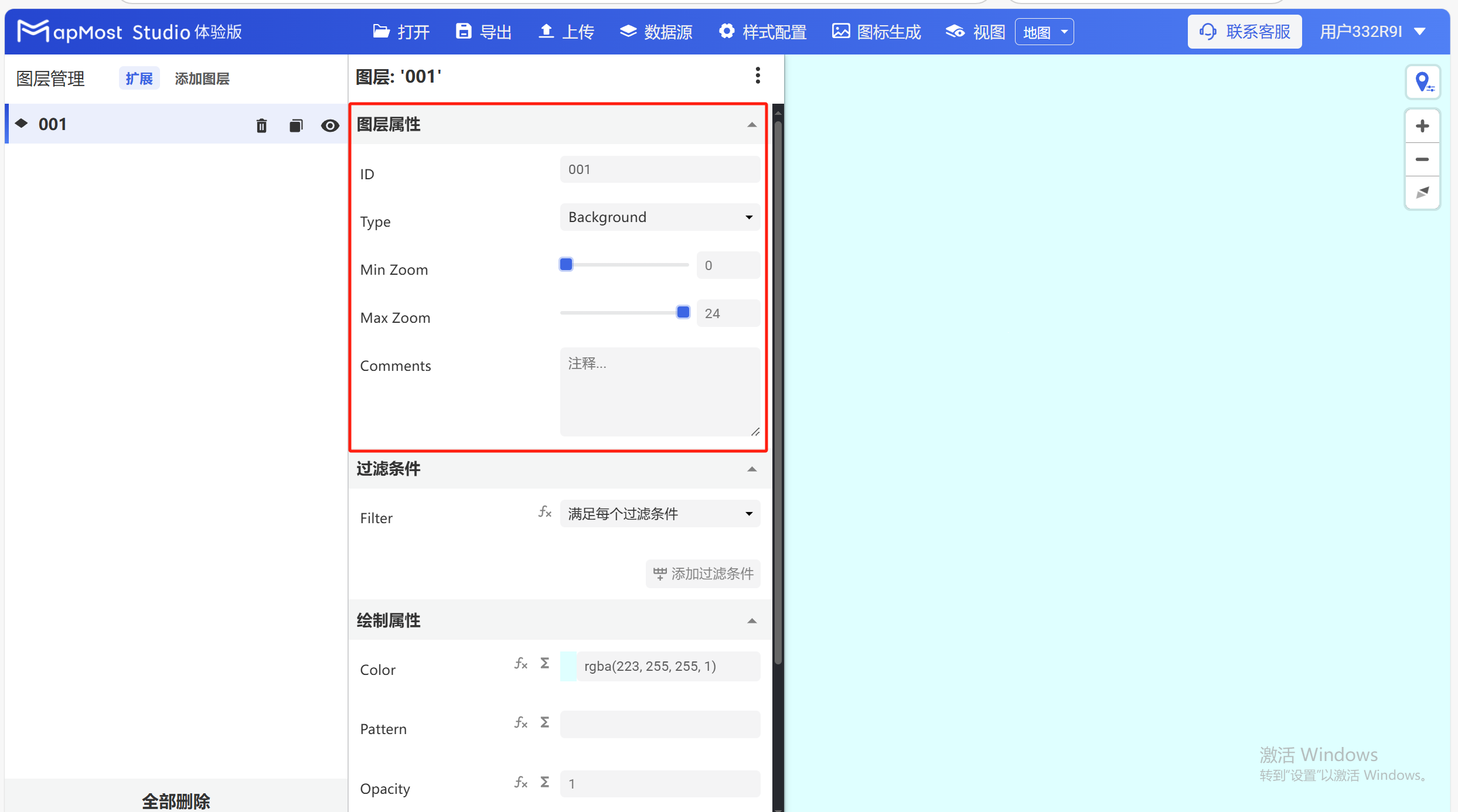
1.1 ID参数设置
- ID参数,唯一的图层名称必填,支持小写字母、数字,可以使用符号,如_,-,#,@等;
1.2 Type参数设置
Type参数,定义此图层的类型,必填。与添加图层时的 Type 一致,如果在那一步操作时类型选错了,在这里可以进行修改;
① “Background”,背景层;
② “Fill”,面图层;
③ “Line”,线图层;
④ “Symbol”,图标或者文本标注图层;
⑤ “Raster”,栅格影像图层;
⑥ “Circle”,点图层;
⑦ “Fill Extrusion”,3D 柱状图层;
⑧ “Hillshade”,山体阴影图层,仅支持 Mapbox Terrain RGB and Mapzen;
⑨ “Heatmap”,热力图图层;
1.3 Min Zoom参数设置
- Min Zoom参数,定义该图层可见的最小层级,必填(网页地址中的“#12”,表示当前地图处于12级)。当地图层级小于等于这个值时,图层隐藏。范围从 0~24,可以拉动进度条取值,也可以输入;
1.4 Max Zoom参数设置
- Max Zoom参数,定义该图层可见的最大层级,必填(网页地址中的“#12”,表示当前地图处于12级)。当地图层级大于等于这个值时,图层隐藏. 范围从 0~24,可以拉动进度条取值,也可以输入;
1.5 Comments参数设置
- Comments参数,填写当前层注释,非必填;
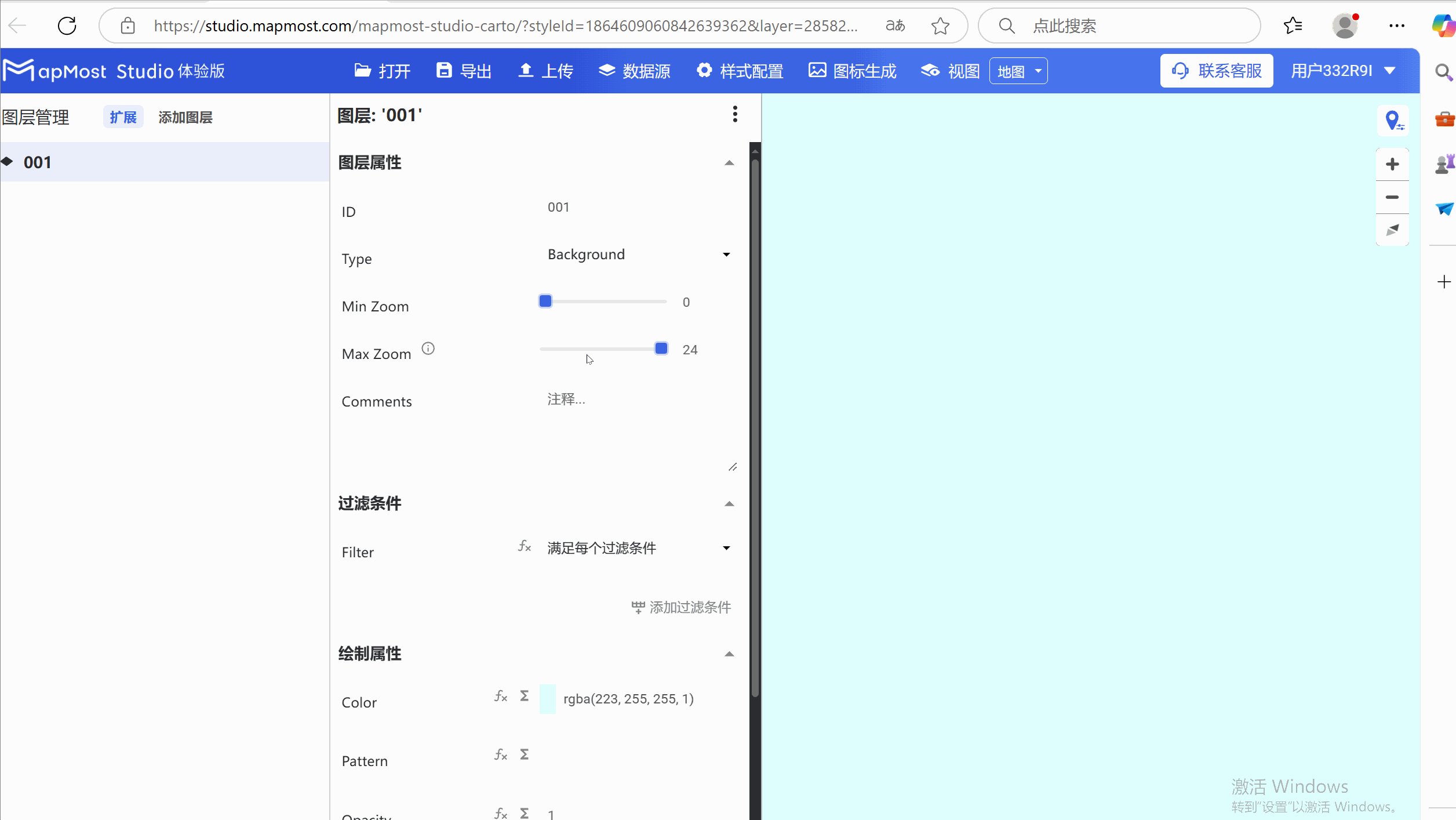
二、“过滤条件”模块
背景图层的“过滤条件”模块,不关联任何服务数据,此模块保持默认;
页面截图如下:
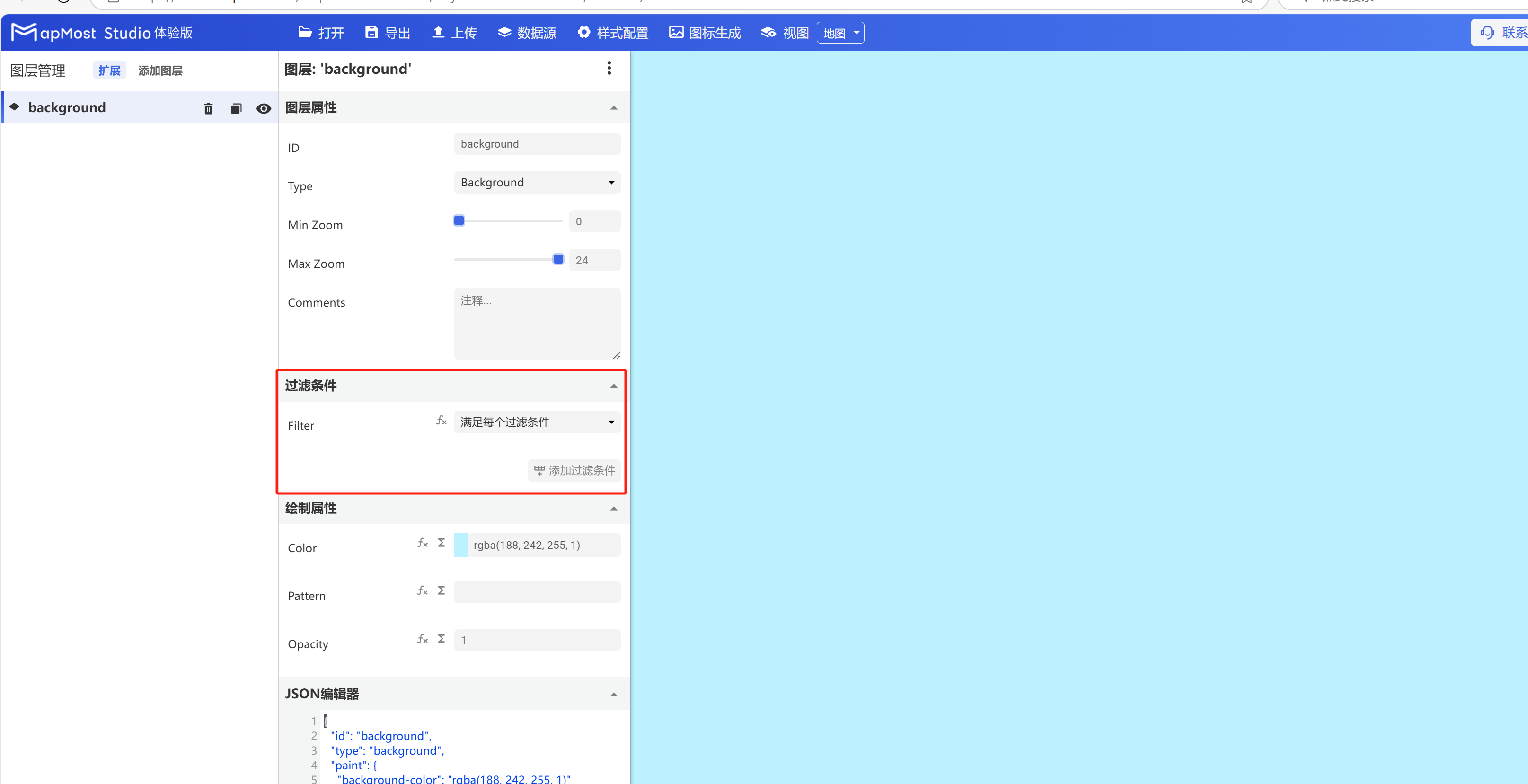
三、“绘制属性”模块
“绘制属性”模块,用于设置背景图层的颜色、图案、透明度;
页面截图如下:
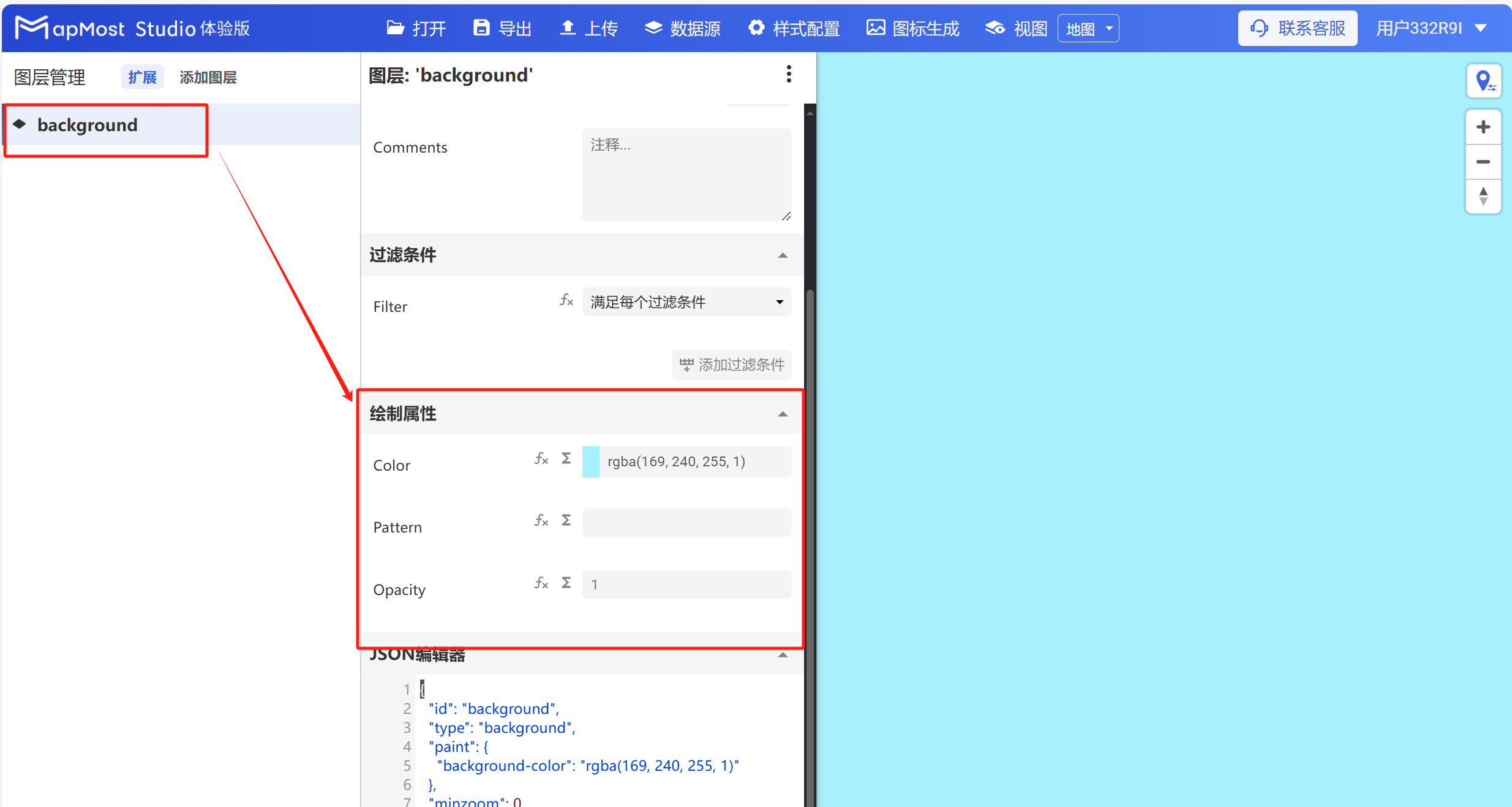
3.1 Color参数设置
- Color参数,设置背景颜色;
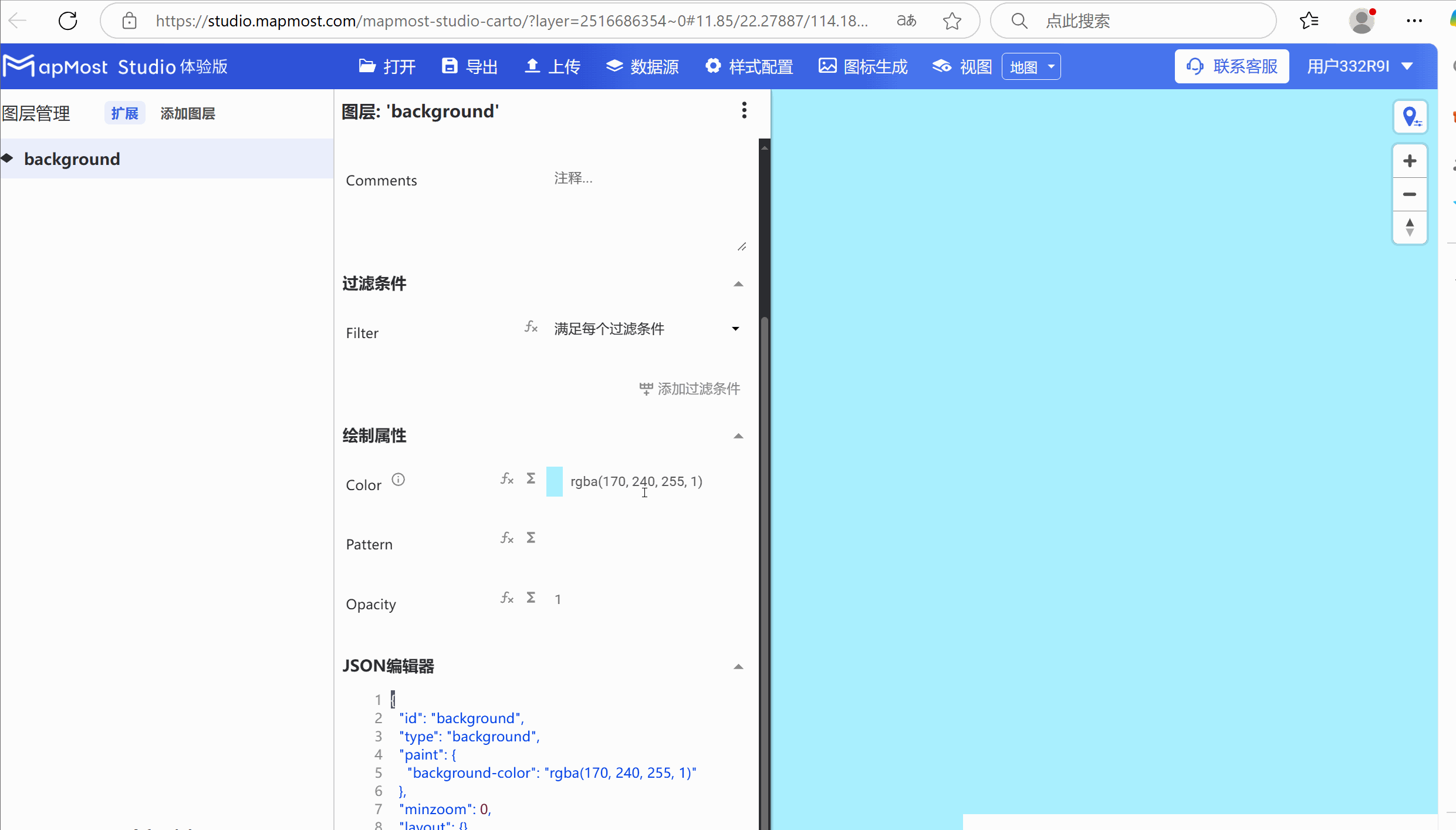
3.2 Pattern参数设置
- Pattern参数,用于设置背景纹理;
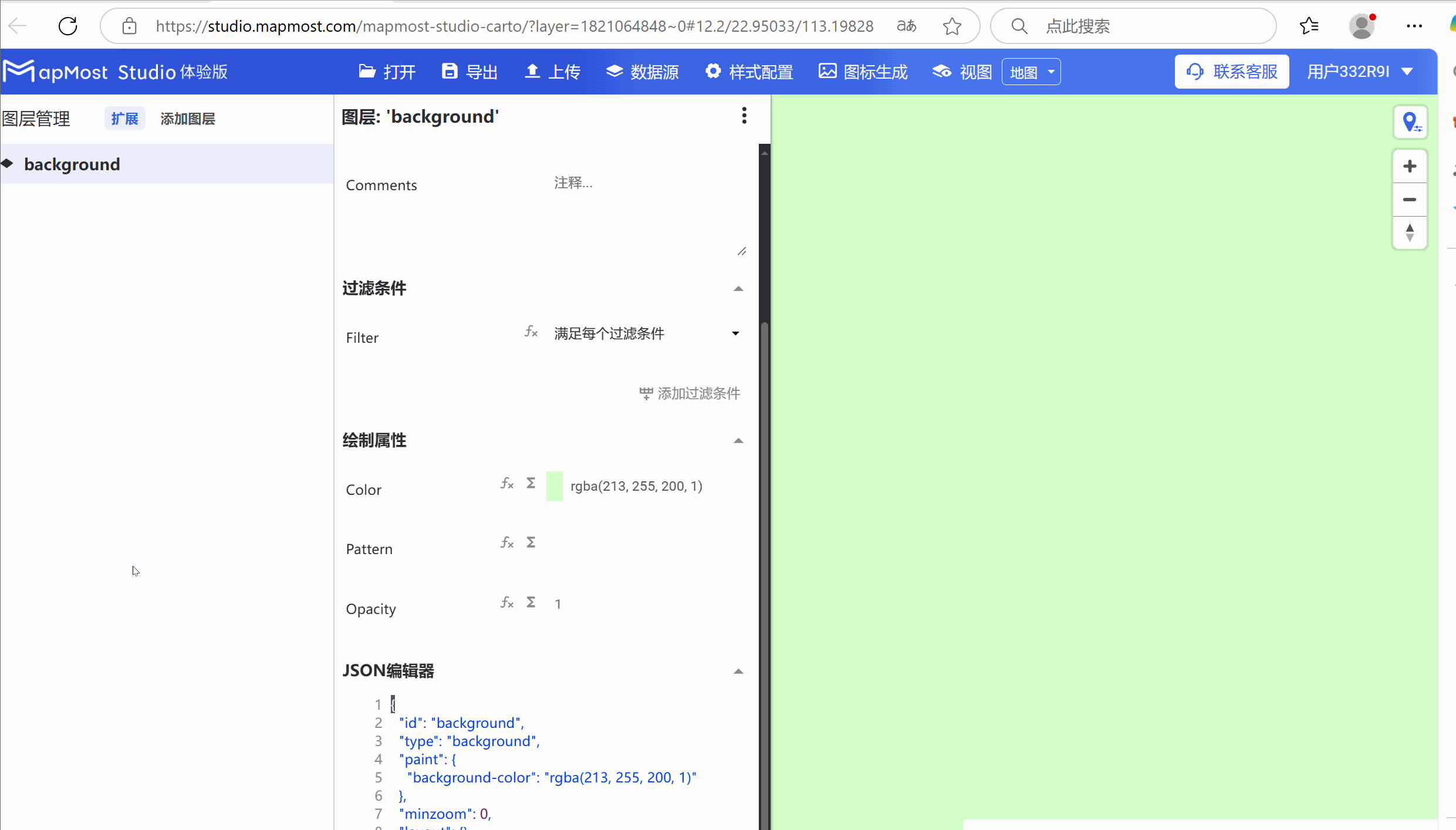
3.3 Opacity参数设置
- Opacity参数设置背景透明度;